שְׁאֵלָה
בעיה: כיצד לתקן את שגיאת המסך הכחול SYSTEM_SERVICE_EXCEPTION (ntfs.sys) ב-Windows?
היי. מדי פעם, אני מקבל חלון BSOD שטוען שהמחשב שלי צריך אתחול מחדש ושעכשיו השגיאה אוספת מידע כלשהו. הקובץ ntfs.sys מוזכר במסך הכחול הזה. למה אני מקבל את ההודעה הזו?? בבקשה עזור לי להיפטר ממנו כי בכל פעם שהוא מופיע, אני צריך להפעיל מחדש את המערכת או לפעמים זה מופעל מחדש באופן אוטומטי, מה שמוביל לאובדן קבצים שעבדתי עליהם כרגע. בבקשה תודיע לי מה עלי לעשות.
תשובה פתורה
ייתכן שאתה צופה בסרטון, או עושה עבודה על הגיליון האלקטרוני של Excel כשלפתע המסך שלך מהבהב, ואתה חוזר למסך כחול של מוות
[1] מסומן כ-SYSTEM_SERVICE_EXCEPTION (ntfs.sys). מכיוון שזה BSOD, אין שום דבר אחר שאתה יכול לעשות אלא רק להפעיל מחדש את המחשב שלך ולקוות שזה לא יחזור שוב.כתוצאה משגיאת SYSTEM_SERVICE_EXCEPTION (ntfs.sys), אתה עלול לאבד כל עבודה לא גמורה או להפריע באמצע של משחק הווידאו שלך - כל אלה יכולים ליצור כמות גדולה של תסכול, מכיוון שכל המסכים הכחולים מזמינים הפעלה מחדש של המחשב. בעיקרו של דבר, שגיאת עצירה פירושה שמשהו קריטי קרה במהלך הפעולה של Windows, והוא כיבה את עצמו כדי למנוע נזק למערכת.
Windows 10 SYSTEM_SERVICE_EXCEPTION (ntfs.sys) BSOD קורא את הדברים הבאים:
המחשב שלך נתקל בבעיה והוא צריך לאתחל. אנחנו רק אוספים קצת מידע על שגיאות, ואז נפעיל מחדש עבורך. (0% הושלם).
אם תרצה לדעת יותר, תוכל לחפש באינטרנט מאוחר יותר עבור שגיאה זו: SYSTEM_SERVICE_EXCEPTION (ntfs.sys)
הכרת קודי שגיאה היא שימושית ביותר שכן, למרות שהם אינם מציינים כיצד לפתור בעיות, הם להפנות משתמשים לאתרים שיכולים לעזור להם לתקן שגיאת SYSTEM_SERVICE_EXCEPTION (ntfs.sys) אחת ולתמיד את כל.
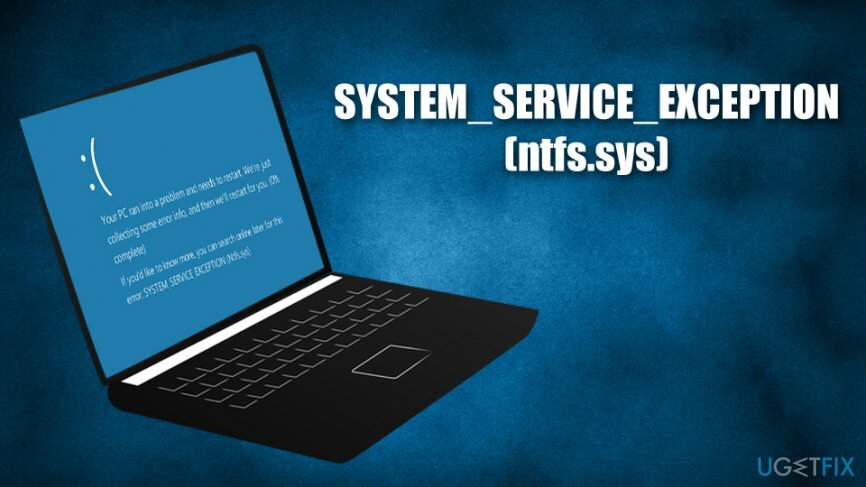
יש מגוון של שגיאות SYSTEM_SERVICE_EXCEPTION שעלולות להתרחש, אך לעתים קרובות הן מצביעות על קובץ אחר שהוא קשור אליו, כגון dxgkrnl.sys, win32k.sys, fltmgr.sys, ורבים אחרים. עם זאת, האינדיקציה של ntfs.sys (שמייצגת New Technology File System) אינה מכוונת במיוחד למה שגוי בדיוק, למרות שהיא עשויה לרמוז שיש בעיה במנהל ההתקן.[2]
לכן, הסיבות להתרחשות שגיאת SYSTEM_SERVICE_EXCEPTION (ntfs.sys) עשויות להשתנות, כולל קבצי מערכת כושלים, תוכנת אנטי-וירוס מתנגשת,[3] מנהלי התקנים פגומים, חומרה שבורה ועוד הרבה יותר. בשל כך, יש לבצע כמות מסוימת של פתרון בעיות כדי לתקן את שגיאת ה-BSOD של SYSTEM_SERVICE_EXCEPTION (ntfs.sys). עם זאת, לפני שתתחיל, אנו ממליצים לך לסרוק את המכונה עם תמונה מחדשמכונת כביסה מאק X9 - אפליקציה זו יכולה לעזור לך לתקן מחשבי Windows באופן אוטומטי.
תיקון 1. עדכן את Windows לגרסה העדכנית ביותר
כדי לתקן מערכת פגומה, עליך לרכוש את הגרסה המורשית של תמונה מחדש תמונה מחדש.
עדכוני Windows חיוניים כדי שמערכת ההפעלה תפעל כראוי. בדיקה אם יש עדכונים חדשים ליישום יכולה לפתור את הבעיה במהירות.
- לחץ לחיצה ימנית על הַתחָלָה ולבחור הגדרות
- בחר עדכון ואבטחה
- לחץ על בדוק עדכונים
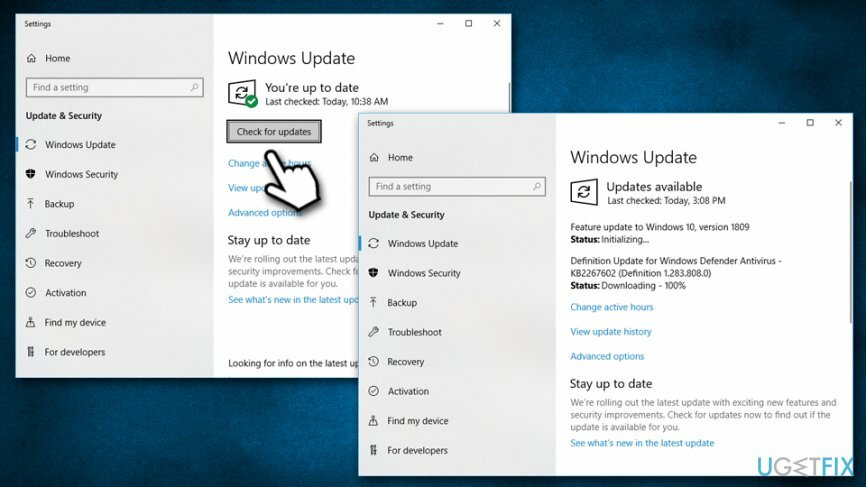
- המתן עד ש-Windows יוריד ויתקין עדכונים חדשים
- לְאַתחֵל המחשב שלך
תיקון 2. הסר את התקנת האנטי וירוס
כדי לתקן מערכת פגומה, עליך לרכוש את הגרסה המורשית של תמונה מחדש תמונה מחדש.
אם אתה מפעיל את Windows 10, עליך להסיר את BitDefender ואת האנטי וירוס Webroot. אם אתה מפעיל את אחת מהתוכניות הללו ותראה אם השגיאה SYSTEM_SERVICE_EXCEPTION (ntfs.sys) נעלמת הרחק, עם זאת, הפעל Windows Defender מובנה כדי לשמור על המערכת שלך מוגנת מפני תוכנות זדוניות.
- הקלד לוח בקרה לתוך Windows חיפוש ולחץ להיכנס
- לך ל תוכניות > הסר התקנה של תוכנית
- אתר את BitDefender או Webroot ברשימה
- לחץ לחיצה ימנית על כל הרכיבים המותקנים של ה-AV, ולאחר מכן בחר הסר את ההתקנה
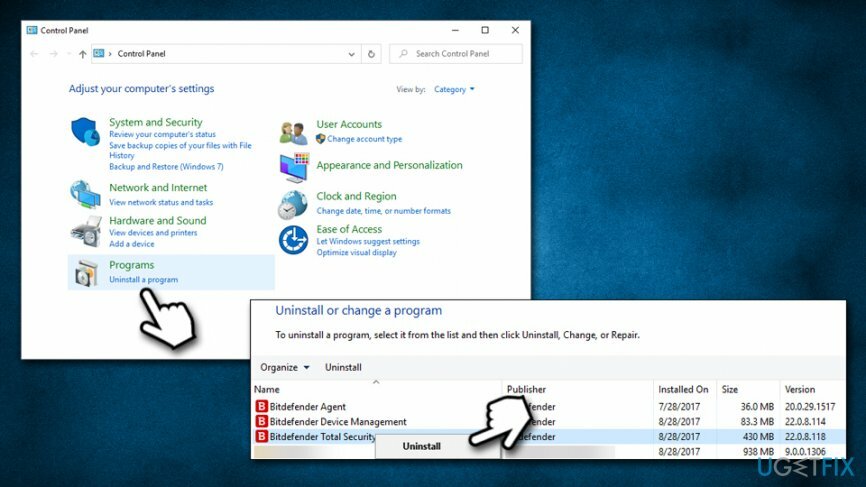
- אחרי כן, לְאַתחֵל המכשיר שלך
- לאחר אתחול המערכת, לחץ על הצג סמלים נסתרים לחצן כדי לפתוח את מגש המערכת
- לחץ פעמיים על סמל Windows Defender ולאחר מכן בחר את להדליק
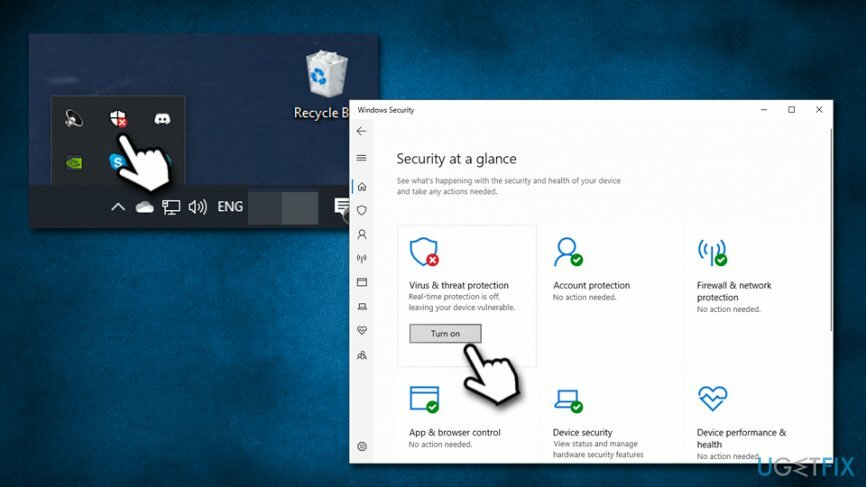
תיקון 3. בדוק אם יש נהגים לא תקינים
כדי לתקן מערכת פגומה, עליך לרכוש את הגרסה המורשית של תמונה מחדש תמונה מחדש.
מנהלי התקנים לא תקינים עלולים לעתים קרובות לגרום ל-BSODs. לכן, אם אתה מוצא אחד מסומן, יש סיכוי גבוה שהוא גורם לבעיות, כולל השגיאה STEM_SERVICE_EXCEPTION (ntfs.sys). במקרה שיש תקלות, תצטרך להתקין אותם מחדש.
- לחץ לחיצה ימנית על כפתור התחל ובחר מנהל התקן
- הרחב את הדרייברים ובדקו אם אחד מהדרייברים מסומן ב-a סימן קריאה צהוב
- לחץ לחיצה ימנית על מנהל ההתקן ובחר הסר את ההתקנה
- לאחר מכן, חזור אל מנהל התקן ובחר סרוק לאיתור שינויים בחומרה
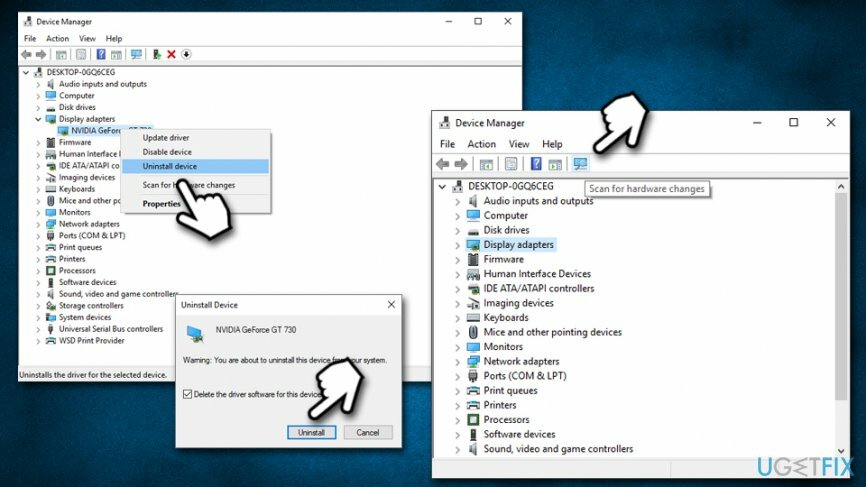
- יודיעו לך שהנהג נעדר. מה שאתה צריך לעשות זה ללחוץ על הפעל את העדכון, מה יבקש מ-Windows למצוא מנהל התקן תואם ולהתקין אותו אוטומטית
תיקון 4. הפעל את אימות מנהל ההתקן
כדי לתקן מערכת פגומה, עליך לרכוש את הגרסה המורשית של תמונה מחדש תמונה מחדש.
בדיקה זו תבטיח שלכל מנהלי ההתקן של הצד השלישי שלך אין בעיות. הנה איך להפעיל את זה:
- הקלד מאמת לתוך חיפוש Windows
- אם UAC מופיע, לחץ כן
- לִבחוֹר צור הגדרות סטנדרטיות ולאחר מכן לחץ הַבָּא
- לך על בחר אוטומטית מנהלי התקנים לא חתומים ולך שוב על Next
- עדכן את כל מנהלי ההתקן על ידי לחיצה סיים
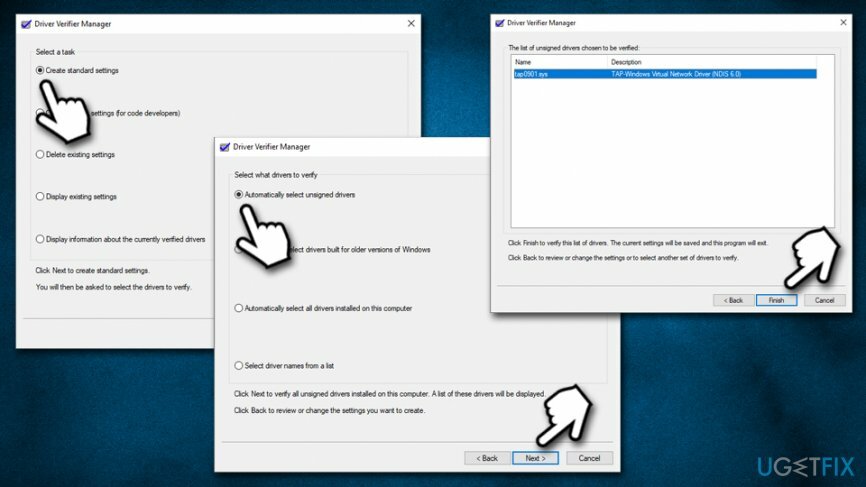
תיקון 5. בדוק אם יש שגיאות בדיסק
כדי לתקן מערכת פגומה, עליך לרכוש את הגרסה המורשית של תמונה מחדש תמונה מחדש.
Ntfs.sys הוא מנהל התקן המספק לכונן הקשיח שלך הוראות לכונן הקשיח שלך כיצד לפעול כראוי. לכן, ייתכן שהבעיה קשורה לבעיות בכונן הקשיח שלך (HDD).
- הקלד cmd לתוך חיפוש Windows
- מקש ימני על תוצאת החיפוש של שורת הפקודה ובחר הפעל כמנהל
- אם בקרת חשבון משתמש מופיעה הודעה, לחץ כן
- בחלון החדש שנפתח, הקלד את הפקודה הבאה ולחץ להיכנס:
chkdsk /f /r
- לאחר מכן, הקלד י ואז לְאַתחֵל המחשב האישי שלך - בדיקת תקינות הדיסק תפעל

תיקון 6. ודא שקובצי המערכת שלמים עם בודק קבצי המערכת
כדי לתקן מערכת פגומה, עליך לרכוש את הגרסה המורשית של תמונה מחדש תמונה מחדש.
בדיקה פשוטה זו תעזור לך לקבוע אם קבצי המערכת פועלים כמתוכנן. במקרה שנמצאו חריגות מסוימות, SFC יכול גם לתקן אותן.
- לִפְתוֹחַ שורת פקודה עם זכויות המנהל כפי שהוסבר בשלב הקודם
- הפעל את הפקודה הבאה ולחץ על Enter:
sfc /scannow
- המתן עד ש-Windows יבצע סריקה מלאה - הוא גם יודיע לך אם קיימות שגיאות קבצי מערכת והאם ה-SFC הצליח לתקן אותן
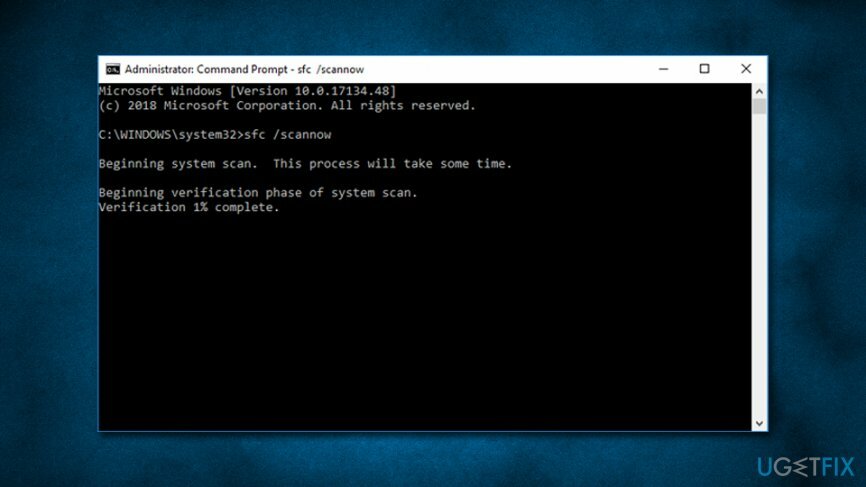
תיקון 7. בדוק את זיכרון ה-RAM שלך עם Windows Memory Diagnostic
כדי לתקן מערכת פגומה, עליך לרכוש את הגרסה המורשית של תמונה מחדש תמונה מחדש.
זיכרון RAM פגום יכול לגרום ל-BSODs. כדי להבטיח שהוא פועל כמתוכנן, אתה יכול להפעיל כלי אבחון זיכרון מובנה של Windows:
- הקלד זיכרון לתוך חיפוש Windows
- לחץ לחיצה ימנית על אבחון זיכרון של Windows ולבחור הפעל כמנהל
- נְקִישָׁה הפעל מחדש עכשיו ובדוק אם יש בעיות (מומלץ) - המחשב יופעל מחדש באופן מיידי אז ודא ששמרת את כל העבודה שלך
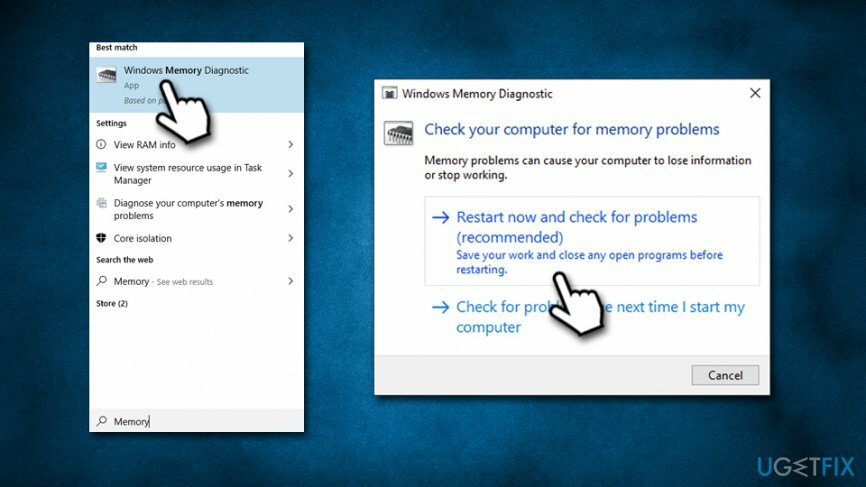
תקן את השגיאות שלך באופן אוטומטי
צוות ugetfix.com מנסה לעשות כמיטב יכולתו כדי לעזור למשתמשים למצוא את הפתרונות הטובים ביותר לביטול השגיאות שלהם. אם אינך רוצה להיאבק בטכניקות תיקון ידניות, אנא השתמש בתוכנה האוטומטית. כל המוצרים המומלצים נבדקו ואושרו על ידי אנשי המקצוע שלנו. הכלים שבהם אתה יכול להשתמש כדי לתקן את השגיאה שלך מפורטים להלן:
הַצָעָה
לעשות את זה עכשיו!
הורד תיקוןאושר
להבטיח
לעשות את זה עכשיו!
הורד תיקוןאושר
להבטיח
אם לא הצלחת לתקן את השגיאה שלך באמצעות Reimage, פנה לצוות התמיכה שלנו לקבלת עזרה. אנא, הודע לנו את כל הפרטים שאתה חושב שאנחנו צריכים לדעת על הבעיה שלך.
תהליך תיקון פטנט זה משתמש במסד נתונים של 25 מיליון רכיבים שיכולים להחליף כל קובץ פגום או חסר במחשב של המשתמש.
כדי לתקן מערכת פגומה, עליך לרכוש את הגרסה המורשית של תמונה מחדש כלי להסרת תוכנות זדוניות.

גישה פרטית לאינטרנט הוא VPN שיכול למנוע את ספק שירותי האינטרנט שלך, ה מֶמְשָׁלָה, וצדדים שלישיים לעקוב אחר המקוון שלך ולאפשר לך להישאר אנונימי לחלוטין. התוכנה מספקת שרתים ייעודיים לטורנטים ולסטרימינג, המבטיחים ביצועים מיטביים ולא מאטים אותך. אתה יכול גם לעקוף מגבלות גיאוגרפיות ולצפות בשירותים כגון Netflix, BBC, Disney+ ושירותי סטרימינג פופולריים אחרים ללא הגבלה, ללא קשר למקום שבו אתה נמצא.
התקפות תוכנות זדוניות, במיוחד תוכנות כופר, הן ללא ספק הסכנה הגדולה ביותר לתמונות, לסרטונים, לעבודה או לקבצי בית הספר שלך. מכיוון שפושעי סייבר משתמשים באלגוריתם הצפנה חזק כדי לנעול נתונים, לא ניתן עוד להשתמש בו עד שישולם כופר בביטקוין. במקום לשלם להאקרים, תחילה עליך לנסות להשתמש באלטרנטיבה התאוששות שיטות שיכולות לעזור לך לאחזר לפחות חלק מהנתונים האבודים. אחרת, אתה עלול גם לאבד את כספך, יחד עם הקבצים. אחד הכלים הטובים ביותר שיכולים לשחזר לפחות חלק מהקבצים המוצפנים - Data Recovery Pro.